Maison >Tutoriel logiciel >Logiciel >Méthode de fonctionnement détaillée de mise à l'échelle des objets dans Geometry Sketchpad
Méthode de fonctionnement détaillée de mise à l'échelle des objets dans Geometry Sketchpad
- 王林avant
- 2024-04-17 19:37:271172parcourir
La méthode d'opération détaillée de zoom sur les objets dans les objets de mise à l'échelle géométrique est une opération d'édition courante dans Geographic Sketchpad. L'éditeur PHP Xiaoxin présentera sa méthode de fonctionnement détaillée. Le zoom permet à l'utilisateur d'agrandir ou de réduire un objet pour obtenir le rapport de taille souhaité. Les étapes et techniques spécifiques de zoom dans le carnet de croquis géométriques seront expliquées en détail ci-dessous pour guider les lecteurs dans la maîtrise de cette opération afin qu'elle puisse être utilisée efficacement et facilement dans le dessin géométrique.
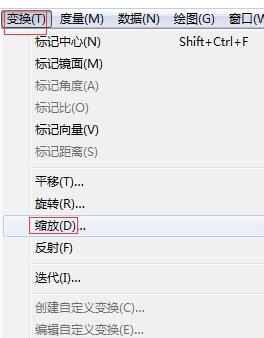
Méthode 1. Appuyez sur [Rapport fixe] pour mettre à l'échelle
Saisissez directement le rapport de mise à l'échelle entre l'image et l'image d'origine. Le numérateur est la valeur de l'image et le dénominateur est la valeur de l'image d'origine.
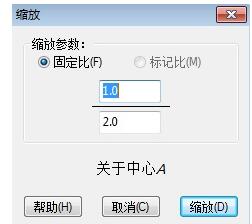
Méthode 2 : Zoom selon le [Rapport de marquage]
Échelle en fonction du centre de zoom pré-marqué et du centre du rapport de marquage. Le processus de mise à l'échelle est un processus de transformation de similarité.

Il existe trois façons de marquer le rapport :
1. Sélectionnez deux segments de ligne et sélectionnez [Marquer le rapport du segment de ligne] dans le menu [Transformer] (cette commande changera en fonction de l'objet sélectionné). Marquez un rapport avec la longueur du premier segment de ligne comme numérateur et la longueur du deuxième segment de ligne comme dénominateur. Vous pouvez également le marquer en cliquant sur les deux segments de ligne dans l'ordre après l'apparition de la boîte de dialogue de zoom sans le marquer. à l'avance.
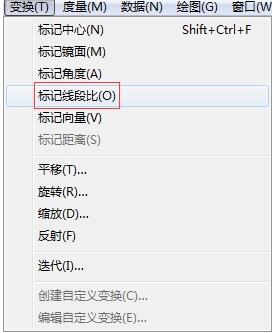
2. Sélectionnez la valeur mesurée (sans unité) ou sélectionnez un paramètre (sans unité), puis sélectionnez [Marquer le rapport] sous [Transformer] pour marquer un rapport. Une fois la boîte de dialogue de mise à l'échelle affichée, vous pouvez également cliquer sur la valeur correspondante dans l'espace de travail pour marquer le rapport [sur site].
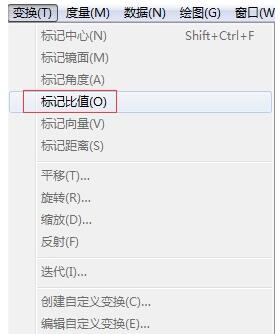
3. Sélectionnez trois points sur la même ligne droite et sélectionnez [Marquer le rapport] dans le menu [Transformer]. La marque utilise la distance entre les deux premiers points sélectionnés comme dénominateur et la distance entre le premier point sélectionné et le troisième point sélectionné comme numérateur. [Le signe du rapport] est déterminé par la direction des deux premiers points sélectionnés et du premier point et du troisième point. Lorsqu'ils sont dans le même sens, le signe est positif, et lorsqu'ils sont dans le sens opposé, le signe est positif. le signe est négatif. Cette méthode est la plus pratique pour contrôler le ratio.
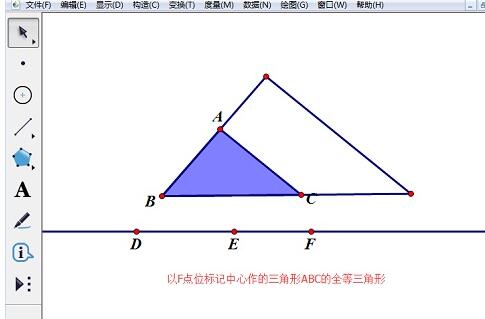
Après avoir cliqué sur le bouton de zoom, une image mise à l'échelle avec un rapport similaire à l'image originale (l'image originale reste inchangée) apparaîtra sur la planche à dessin. L'image obtenue selon le rapport d'étiquettes peut être mise à l'échelle de manière synchrone avec le changement du rapport d'étiquettes, réalisant toute mise à l'échelle de l'image observée à l'aide du rapport d'étiquettes.
Ce qui précède est le contenu détaillé de. pour plus d'informations, suivez d'autres articles connexes sur le site Web de PHP en chinois!
Articles Liés
Voir plus- Comment afficher les jeux cachés sur Steam
- Comment utiliser un logiciel approprié pour ouvrir les fichiers dll sur un ordinateur win10 ?
- Comment définir le mot de passe du compte enregistré et afficher le mot de passe du compte utilisateur enregistré dans le navigateur 360
- Comment utiliser la CAO pour marquer toutes les dimensions en un seul clic
- Comment annuler le saut automatique vers le bord d'IE

